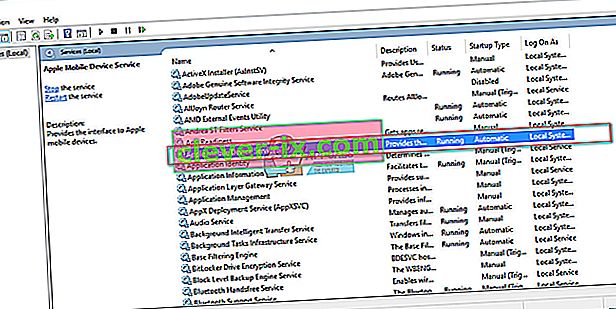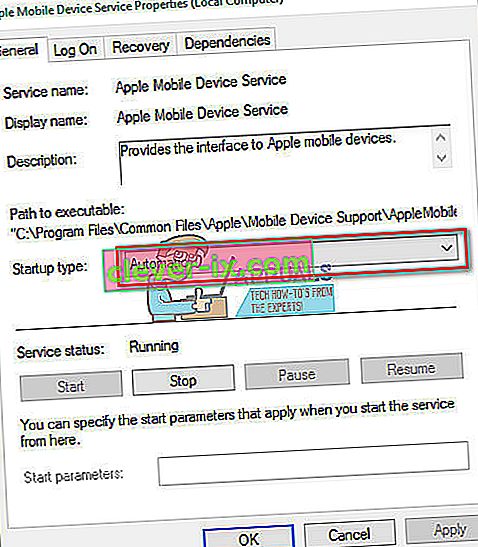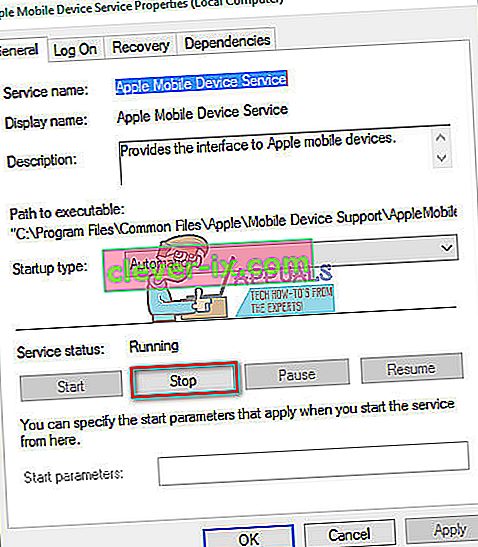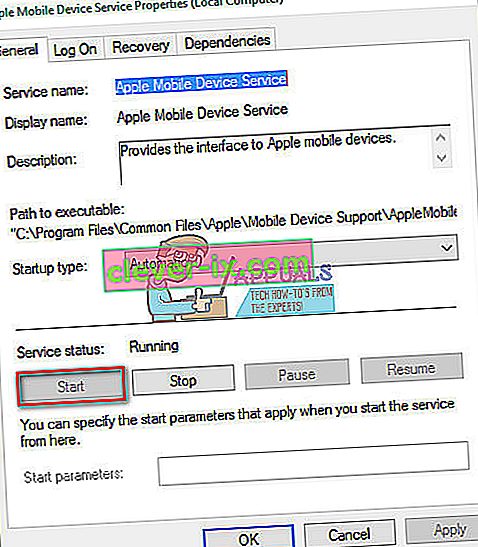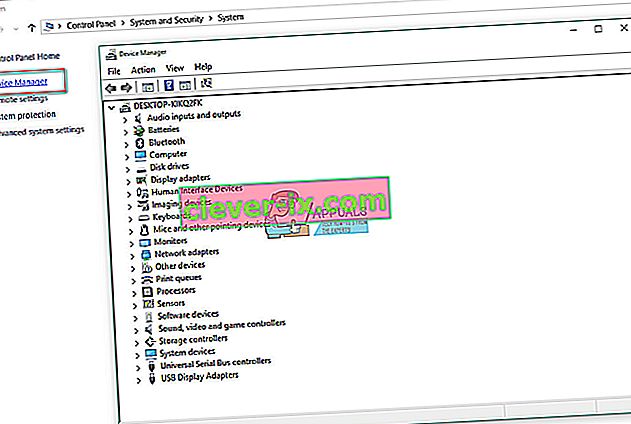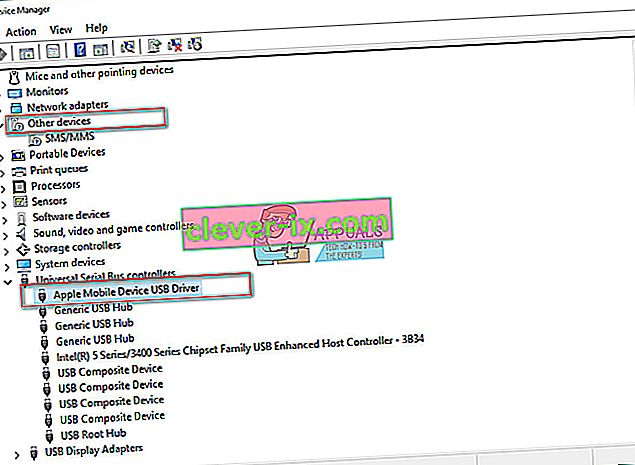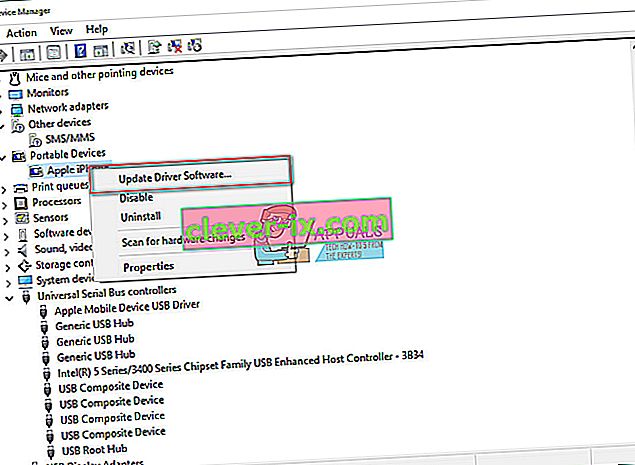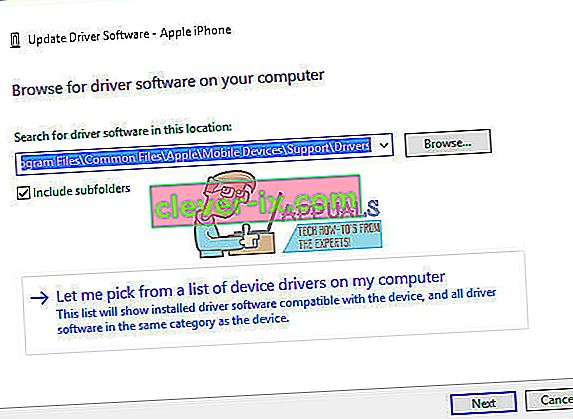Einige Benutzer haben kürzlich Probleme beim Anschließen ihrer iPhones an einen Windows 10- Computer gemeldet . Sie stellten fest, dass das Windows 10-Betriebssystem ihre iDevices überhaupt nicht erkennt. Wenn Sie dieses Szenario erleben, wissen Sie, wie frustrierend dieses Problem sein kann. Sie können keine Bilder, Videos, Musik und Dokumente von Ihrem iPhone auf Ihren Computer übertragen und umgekehrt. Daher können Sie keine Aufgabe ausführen, die eine Verbindung mit iTunes enthält.
Nach gründlichen Recherchen habe ich eine Lösung für dieses Problem gefunden. Tatsächlich gibt es einige mögliche Lösungen. Welches für Sie funktioniert, hängt von der Ursache Ihres Problems ab. In diesem Artikel werde ich Ihnen die nützlichsten vorstellen. Wenn Ihr iPhone auf einem Windows 10-Computer nicht angezeigt wird, sollten Sie Folgendes tun.
Vorbereitungen
Stellen Sie vor dem Ausführen einer der Lösungen sicher, dass auf Ihrem PC das neueste iTunes installiert ist. Wählen Sie außerdem in der Meldung " Diesem Computer vertrauen " die Option " Vertrauen" aus, falls Sie dies noch nicht getan haben, als Sie Ihr iPhone an den Computer angeschlossen haben. Jetzt können Sie loslegen.

Lösung 1: Hardwareprobleme
Viele Faktoren können dazu führen, dass die Verbindung zwischen Ihrem iPhone und Ihrem Windows 10-Computer deaktiviert wird. Wenn Sie sich mit dieser Art von Problem befassen, überprüfen Sie zunächst, ob Hardwareprobleme vorliegen . Und wenn ich Hardwareprobleme sage, denke ich nicht nur an Ihren Computer. Manchmal kann das Problem das Apple-Mobilgerät oder andere verwandte Hardware sein. Führen Sie die folgenden Schritte aus, um festzustellen, ob das Erkennungsproblem durch die Hardware verursacht wird.
- Starten Sie Ihren Windows 10- Computer und Ihr iPhone neu . Dann schließen Sie die Geräte und überprüfen , ob das Problem erneut auftritt.
- Schließen Sie Ihr iPhone an einen anderen Computer (PC oder Mac) an. Wenn dies nicht funktioniert, liegt das Problem möglicherweise in Ihrem iDevice.
- Verwenden Sie das Original-USB-Blitzkabel, während Sie das iPhone an Ihren Computer anschließen. Viele Blitzkabel von Drittanbietern funktionieren nur zum Aufladen und nicht zur Datenübertragung.
- Überprüfen Sie, ob Ihr Original-Blitzkabel ordnungsgemäß mit einem anderen iPhone funktioniert. Wenn nicht, besorgen Sie sich ein anderes Original-USB-Kabel von Apple.
- Versuchen Sie, Ihr iPhone an einen anderen USB- Anschluss Ihres Computers anzuschließen. Verwenden Sie einige der Anschlüsse auf der Rückseite, wenn Sie einen Desktop-Computer verwenden, und prüfen Sie, ob das nicht angezeigte iPhone-Problem behoben ist. Wenn Sie den USB-Typ-C-Anschluss verwenden, stellen Sie sicher, dass er die Datenübertragung ermöglicht.
Wenn Ihr iPhone nach Durchführung aller Hardwareprüfungen immer noch nicht auf Ihrem Windows 10-Computer angezeigt wird, versuchen Sie die folgende Methode.
Lösung 2: Starten Sie den Apple Mobile Device Service neu
Eine der möglichen Lösungen für nicht angezeigte iPhone-Probleme ist möglicherweise ein funktionsgestörter Apple Mobile Device Service . Um das Problem zu beheben, sollten Sie versuchen, den Dienst neu zu starten.
- Öffnen Sie das Start - Menü und wählen Sie Windows - Verwaltungswerkzeuge .
- Wählen Sie nun Dienste .
- Finden und doppelklicken Sie auf das Apple Mobile Device Service - .
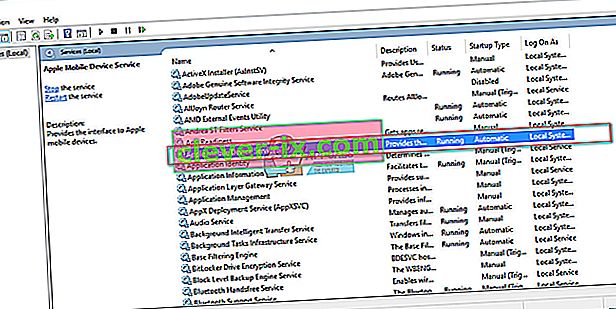
- Wählen Sie Starttyp als Automatisch .
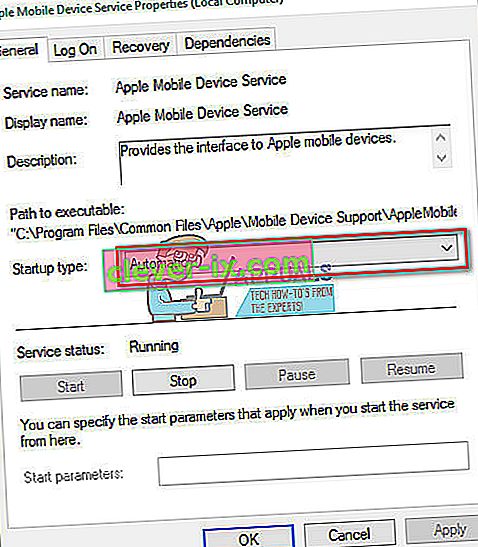
- Klicken Sie auf Stopp , um den Dienst zu deaktivieren.
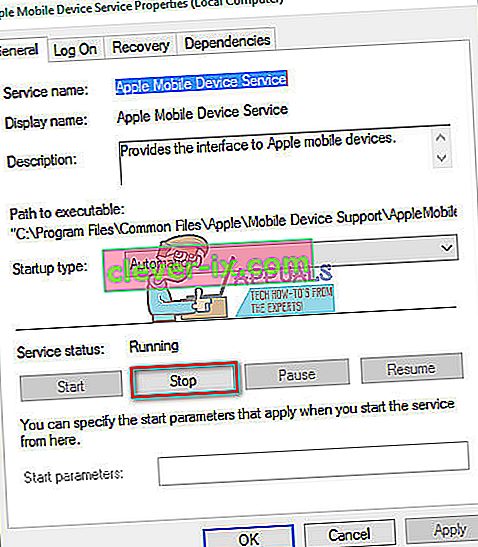
- Nun klicken Sie auf Start , es wieder zu aktivieren.
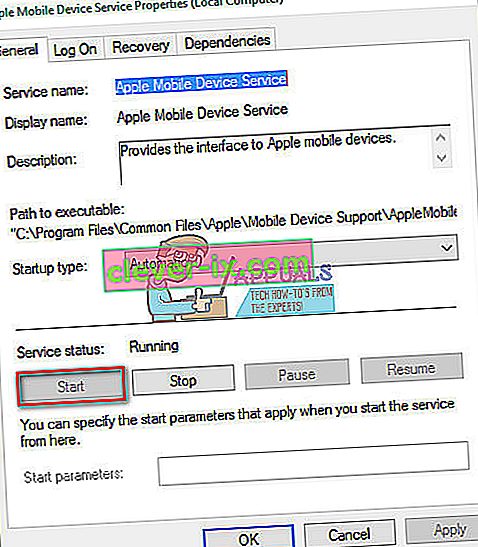
- Klicken Sie auf Übernehmen und auf OK .
- Schließen Sie Ihr iDevice wieder an den PC an.
Wenn Lösung 2 nicht funktioniert oder Ihr iPhone von Windows 10 erkannt wird, aber keine Verbindung zu iTunes herstellen kann, müssen Sie die iPhone-Treiber neu installieren.
Lösung 3: Installieren Sie die iPhone USB-Treiber neu
Wenn Sie ein mobiles Gerät über USB an Ihren Computer anschließen, erkennt Ihr Betriebssystem das Gerät normalerweise und installiert automatisch den MTP- USB- Treiber oder den Apple Mobile Device USB- Treiber . Wenn alle Hardwareteile ordnungsgemäß funktionieren und Ihr iPhone von Ihrem Windows-Computer immer noch nicht erkannt wird, liegt das Problem möglicherweise im Apple-Treiber für mobile Geräte oder im iPhone-USB-Treiber. Falsch konfigurierter, beschädigter oder fehlender iPhone USB-Treiber für Windows 10 kann dazu führen, dass Ihr iDevice nicht auf dem Computer angezeigt wird.
Neben der Unfähigkeit, Ihr iPhone zu erkennen, verursachen fehlerhafte Treiber auch Systemprobleme unter Windows. Ihre Maus, Tastatur, Ihr Touchscreen usw. funktionieren möglicherweise nicht mehr richtig. In diesem Fall ist es wichtig, den iPhone- und USB-Treiber neu zu installieren, wenn Windows das Problem nicht automatisch behebt. Hier ist die Vorgehensweise.
Schritt 1: Überprüfen Sie Ihren iPhone USB-Treiber im Geräte-Manager
- Verbinden Sie das iPhone mit dem Blitzkabel mit Ihrem Computer .
- Öffnen Sie den Geräte-Manager. Um das zu tun, klicken Sie rechts auf Arbeitsplatz (Computer) und wählen Jetzt klicken auf Geräte - Manager in der oberen linken Ecke des Fensters. (Sie können die Systemeigenschaften auch mit der Tastenkombination Win Key + Pause starten. )
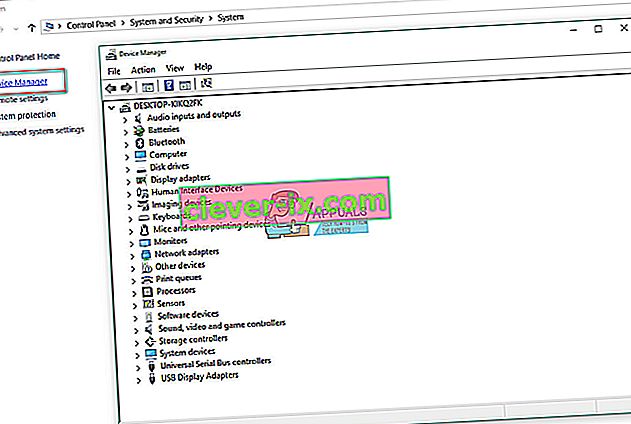
- Klicken Sie auf Universal Serial Bus-Controller und überprüfen Sie, ob der Apple Mobile Device USB-Treiber in der Liste vorhanden ist. Wenn Sie es nicht in diesem Bereich finden, erweitern den anderen Geräten Abschnitt und prüfen für Unbekannte Geräte.
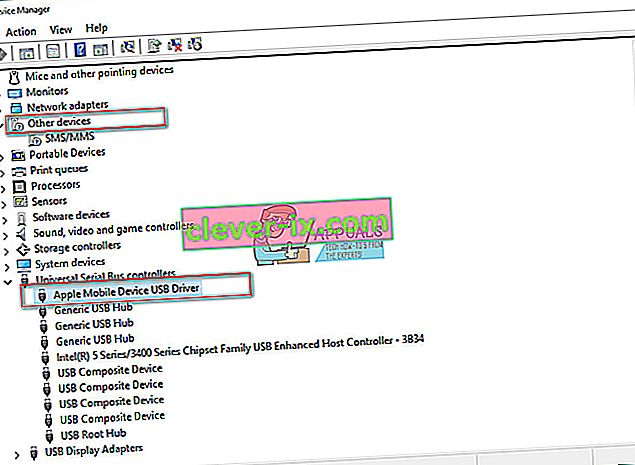
Schritt 2: Neuinstallation von iTunes und all seinen Komponenten
Wenn Sie den Apple Mobile Device USB-Treiber nicht in der Liste finden oder der Gerätename ein gelbes Zeichen enthält, müssen Sie den Treiber manuell neu installieren.
Hinweis: Wenn Sie ein Windows 10-Jubiläum (Version 1607) verwenden, stellen Sie sicher, dass Sie berechtigt sind, Treiber manuell zu installieren.
- Zuerst deinstallieren iTunes und alle seiner Komponenten . Sie können mit Kontrollfeld für die Deinstallation, und das sind die Komponenten , die Sie für uns brauchen.
- Apple Application Support 32-Bit
- Apple Application Support 64-Bit
- iTunes
- Apple Mobile Device-Unterstützung
- Bonjour
- Apple Software Aktualisierung
Wenn Sie zwei Versionen des Apple Application Support finden, deinstallieren Sie diese, bevor Sie den Vorgang fortsetzen.

- Laden Sie jetzt iTunes mit all seinen Komponenten herunter und installieren Sie es. Sie können dies über den folgenden Link tun: iTunes herunterladen.
- Gehen Sie zum Geräte-Manager und suchen Sie Ihr iDevice. Wie das geht, erfahren Sie in Schritt 1 dieser Methode. (In meinem Fall befand sich das Apple-Gerät unter Tragbare Geräte, in Ihrem Fall kann es jedoch anders sein.)
- Klicken Sie mit der rechten Maustaste auf das Gerät und wählen Sie Gerätetreiber aktualisieren .
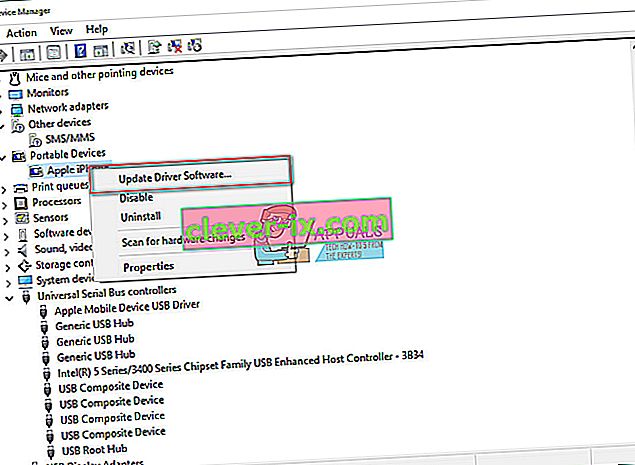
- Klicken Sie auf Auf meinem Computer nach Treibersoftware suchen.
- Hier müssen Sie den Ordner mit den Treibern auswählen . (C: \ Programme \ Gemeinsame Dateien \ Apple \ Mobile Geräte \ Support \ Treiber)
- Klicken Sie auf Weiter, und der Treiber wird installiert .
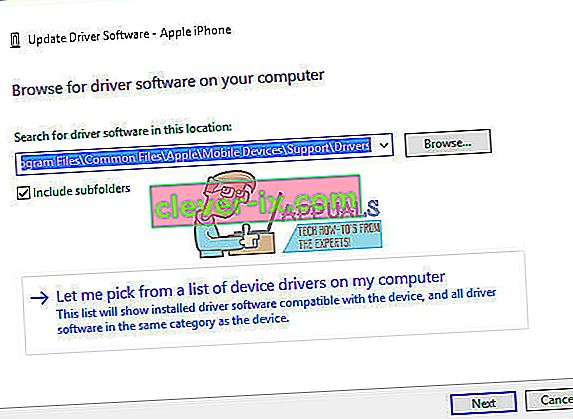
- Jetzt sollte der Apple Mobile Device USB-Treiber im Geräte-Manager unter dem Universal Serial Device USB-Treiber angezeigt werden
Unterüberschrift
Starten Sie nach Abschluss der Installation der Treiber den Computer neu und schließen Sie das iPhone erneut an. Wenn das Benachrichtigungsfenster " Diesem Computer vertrauen " auf Ihrem iPhone angezeigt wird, wählen Sie " Vertrauen" . Jetzt sollte Ihr iPhone von Windows 10 erkannt werden.
Ich hoffe, dieser Artikel hat Ihnen geholfen, das nicht angezeigte iPhone-Problem unter Windows 10 zu beheben. Sie können es gerne an alle weitergeben, die Sie für nützlich halten. Scheuen Sie sich auch nicht, uns mitzuteilen, wenn Sie eine andere Lösung für dieses häufig auftretende Problem kennen.